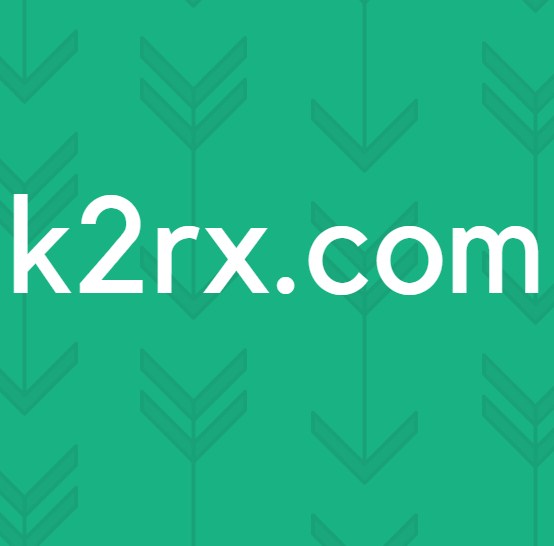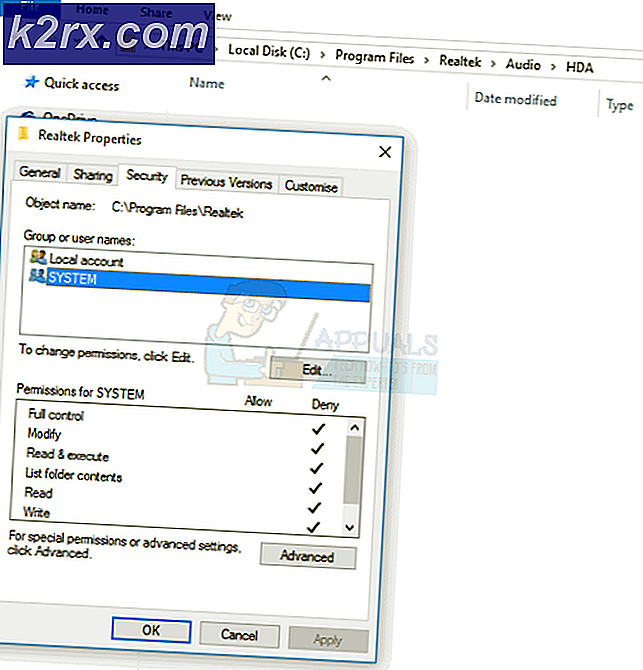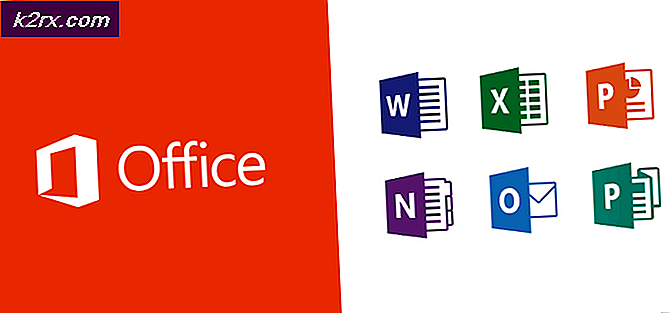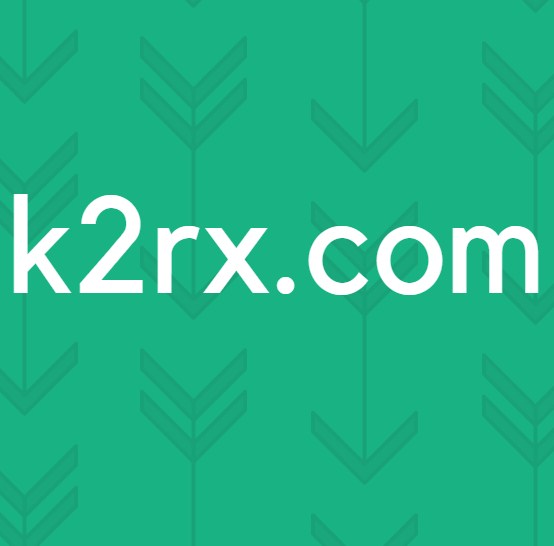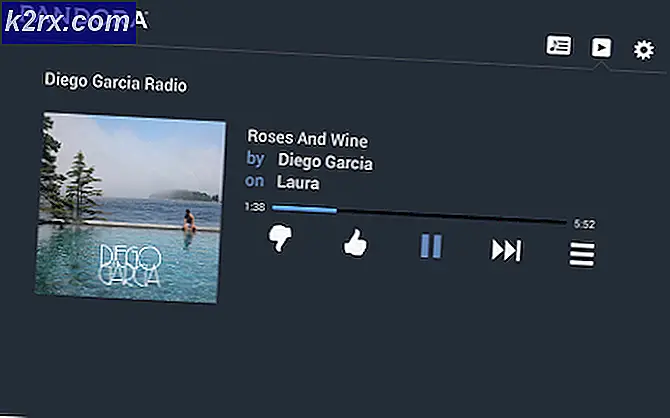Så här fixar du "Ditt Apple-ID har blivit inaktiverat"
Har du någonsin sett det här meddelandet på din iOS-enhet? Ditt Apple-ID har blivit inaktiverat
Den visas när du försöker köpa musik eller ladda ner appar och filmer från Apples App Store. Och det tillåter dig inte att slutföra din åtgärd som ger dig en enkel förklaring, att ditt Apple-ID har blivit inaktiverat. Fräckande rätt?
Tja, tro det eller inte, Apple gör det för din egen säkerhet. De inaktiverar användarnas konton för att skydda dina personuppgifter från att stjäla. Om Apple märker misstänkta aktiviteter som kan leda till att hackat ditt Apple-ID, stänger de automatiskt av ditt konto. Nu låter det mer logiskt, eller hur?
Men medan Apple gör ett bra jobb för att skydda din information, är du vanligtvis oinformerad om problemet. Dessutom är du i den här hela historien den som inte kan komma åt ditt eget Apple ID-konto och ladda ner en enda app från App Store. Så, vad är meningen med att skydda dina data när du inte har tillgång till det heller? Och, ännu viktigare, hur återställer du ditt inaktiverade Apple ID?
Låt mig först säga att du inte är den enda som hanterar detta irriterande problem. Dessa frågor stör många Apple-användare runt om i världen. Jag har också mött samma scenario nyligen. Den viktigaste informationen här är dock det faktum att du kan återställa ditt handikappade Apple ID.
Jag har gjort lite forskning och bestämde mig för att förklara återställningsförfarandet med dig, i den här artikeln. Så, om du vill återställa ditt handikappade Apple ID-konto, kan du hitta lösningen här.
Inaktiverade Apple ID-symtom
Innan vi hoppa in i förfarandet för att återställa ditt handikappade Apple ID, låt oss undersöka de symptom som din iDevice måste se till att du är på rätt spår. Här är hur inaktiverat Apple ID ska uppföra sig.
Din iDevice kräver ditt Apple ID-lösenord som vanligt, men när du anger ditt Apple ID-lösenord fungerar det inte. I stället för att utföra åtgärden du förväntar dig (nedladdning av appar, köp av låtar) får du meddelandet att ditt Apple-ID är inaktiverat.
Du har inte använt ditt id ganska länge. Du har inte märkt något konstigt beteende hos dina iOS-enheter och Mac-datorer. Men när du använder några av de Apple-tjänster som kräver inloggningsinformation får du samma meddelande. Ditt Apple-ID är inaktiverat.
Om du försöker ange ditt Apple-ID för många gånger med fel lösenord, kommer ditt konto automatiskt att vara låst under en tid. Det värsta är att även om du anger rätt lösenord kommer du inte att kunna komma åt ditt konto. När Apple hittat misstänkta åtgärder på ditt konto och inaktiverar det, kan du inte använda det. Och jag vet hur enkelt och frustrerande det låter.
Inaktiverade Apple ID-varningar
Här är de vanligaste varningarna som Apples användare runt om i världen brukar få.
- Apple-ID inaktiverat.
- För många försök till inloggning.
- Ditt Apple-ID har blivit inaktiverat.
- Ditt Apple-ID har blivit låsat av säkerhetsskäl.
- Detta Apple-ID har avaktiverats av säkerhetsskäl.
- Vänligen kontakta iTunes support för att slutföra denna transaktion.
- Du kan inte logga in eftersom ditt konto har inaktiverats för säkerhet.
Varför Apple inaktiverat ditt Apple-ID
Den allra första anledningen till att Apple inaktiverat ditt Apple-ID kan komma in i fel lösenord för många gånger. Och den andra möjliga orsaken är att du inte har använt ditt Apple-ID länge. Det här är de vanliga orsakerna till de flesta låst eller inaktiverade Apple-konton. Och det är troligtvis ingen som försöker hacka ditt Apple-ID. Men vi är alla människor, och vi gjorde alla misstag.
Annars ändrar Apple i tid och tid krav och regler för App ID, verifieringssteg, säkerhetsfrågor och lösenord. Så om ditt konto inte uppfyller Apples behov kommer det att sluta inaktiverat tills du uppdaterar all din information.
Annan anledning kan vänta på betalningar. Om du har några obetalda eller omtvistade avgifter på Apple App Store eller iTunes kan Apple avaktivera ditt konto tills du har slutfört betalningarna. Vanligen uppstår obetalda avgifter från en debit- eller kreditkortets utgång. Så se till att din kortinformation är giltig. Om det här är fallet med ditt Apple-ID kan du behöva ringa Apples iTunes Support för att hitta och lösa problemet. När du har slutfört betalningen återställer Apple ditt Apple-ID.
Obetalda eller omtvistade Apple ID-avgifter
- Logga in på ditt Apple ID via en webbläsare.
- Kontrollera om du har obetalda avgifter på iTunes eller App Store.
- Betala dina obetalda avgifter .
- Vänta i 10 timmar och kontrollera om ditt Apple ID fungerar.
- Testa om dina iOS-enheter är begränsade .
- Återställ ditt Apple ID-lösenord på Apples lösenordssida med att svara på dina säkerhetsfrågor.
- Logga ut, och sedan igen Logga in i iCloud.
- Om det tidigare steget inte fungerar för dig, kontakta Apple Support för ytterligare instruktioner.
Senaste Appelavgifter Tvist
Om du har en Apple-debatt på nytt, kan det vara anledningen till att din Apple inaktiverat ditt Apple-ID. Vanligtvis kan du lösa den här typen av problem med att ringa Apple, men Apple håller ditt konto stängt tills du löser laddningsproblemet. Denna höga skyddsnivå som Apple använder, håller dina kreditkort säkra från obehörig användning.
Obetalda räkningar
Apple ID har i många fall inaktiverats betyder att du har obetalda räkningar i App Store eller iTunes. Om du har tillgång till ditt Apple-ID, kolla din betalningsmetod och verifiera din faktureringsinformation. Se också till att all information är aktuell.
Om du inte har tillgång till ditt Apple-ID kontaktar du Apple Support och ser till att du ber dem att kontrollera din betalnings- och faktureringsinformation.
För många gånger angavs ett felaktigt lösenord
Om du anger ett felaktigt lösenord för ditt Apple-ID för många gånger låses ditt konto automatiskt för att hålla din information säker. Dessutom kan du inte ens logga in på någon Apple-tjänst som kräver ditt Apple-ID. Det inkluderar iCloud, Apples App Store, Apple Music, iTunes, etc. När du har verifierat din identitet med Apple kan du börja använda alla tjänster regelbundet. För det ändamålet, gå till iForgot Apple Service och låsa upp ditt Apple-ID med ditt befintliga lösenord eller återställ det. För mer information om proceduren, se avsnittet Återställ lösenord nedan.
Logga in på Apple ID via en webbläsare
Om du försöker logga in på ditt Apple-ID via en webbläsare och du får några av de ovan nämnda meddelandena betyder det att Apple behöver göra en säkerhetskontroll på ditt konto. Du kan försöka logga in på ditt Apple-ID efter 8 timmar, för att kontrollera om det finns några ändringar. Vanligtvis fungerar det här tricket om du har angett fel lösenord för många gånger.
Kontrollera dina Apple ID-restriktioner
Om du inte kan använda din iDevice för att köpa appar och musik, kontrollera dina Apple ID-restriktioner. IOS-enheter erbjuder begränsningar för tillfällen när andra använder dina enheter. Dessa begränsningar är verkligen praktiska när dina barn leker med din iDevice, och förhindrar att du inköpar varor från Apple av misstag. Men ibland kan de hindra dig från att använda Apples tjänster också.
För att kontrollera dina Apple ID-restriktioner, ta din iOS-enhet och gå till Inställningar. Ange sedan avsnittet Allmänt och välj Begränsningar. Se till att du inaktiverar dina begränsningar. För det ändamålet behöver du ditt begränsningskoder. Tänk på att den här koden inte är samma som ditt Apple ID-lösenord. Det är ett speciellt digitalt lösenord som du skapade när du först aktiverade begränsningarna.
Återställ ditt Apple ID-lösenord
För att återställa ditt Apple ID-lösenord måste du besöka Apples supportwebbplats för glömda lösenord. Där måste du följa anvisningarna för att ställa in ditt nya lösenord. Kontrollera följande del av artikeln för mer information om Apples supportwebbplats. Om du lyckades slutföra proceduren lyckades, sjunga ut från din iTunes eller iCoud och logga in igen.
PRO TIPS: Om problemet är med din dator eller en bärbar dator, bör du försöka använda Reimage Plus-programvaran som kan skanna förvaret och ersätta korrupta och saknade filer. Detta fungerar i de flesta fall där problemet uppstått på grund av systemkorruption. Du kan ladda ner Reimage Plus genom att klicka härSjung ut Procedur:
- Gå till Inställningar i din iDevice och tryck på din Apple ID-profil .
- Bläddra ner till Sing Out- alternativet och klicka på det.
- Klicka på Logga ut i övre högra hörnet.
- Tryck på Sång ut igen från det fönster som visas.
Logga in procedur:
- Gå till Inställningar på din iDevice och klicka på Logga in på din iPhone / iPad .
- Ange ditt Apple-ID och lösenord .
- Klicka på Logga in .
Besök iforgot.apple.com
Om du fortfarande inte har fått tillgång till ditt Apple-ID, bör du besöka iforgot.apple.com. På denna webbplats erbjuder Apple dig en återhämtningstjänst som låter dig återställa ditt lösenord. Processen kräver att du antingen svarar på dina säkerhetsfrågor eller autentiserar ditt Apple-ID via e-post. Om du känner till den information som behövs kommer den här metoden att återställa ditt lösenord.
Om du inte kommer ihåg de säkerhetsfrågor som du konfigurerat förut, eller om du inte har ett verifierat räddnings-e-mail, kan du inte bekräfta din identitet med den här tjänsten. I så fall måste du kontakta Apple Support och få ytterligare information för att låsa upp ditt konto.
För 2-stegs Verifiering Användare
Om du använder 2-stegs verifiering måste du använda båda, en av dina betrodda iOS-enheter och din återställningsnyckel .
För dig som använder 2-faktor verifiering behöver du ditt betrodda telefonnummer ELLER din betrodda enhet för att låsa upp ditt Apple-ID.
För användare som förlorade deras återställningsnyckel
Om du har tappat bort din återställningsnyckel men fortfarande kommer ihåg ditt Apple ID-lösenord medan du har tillgång till en av dina betrodda enheter, borde du inte vara orolig. Du kan använda din pålitliga iDevice och skapa en ny återställningsnyckel. Men kom ihåg att när du skapar en ny återställningsnyckel är det enda sättet att återställa ditt lösenord och tillgång till ditt Apple-ID att använda den här återställningsnyckeln.
Fortfarande får du ditt Apple-ID har inaktiverats Alert?
Om du försökte metoderna för att låsa upp ditt Apple-ID ovanifrån och du fortfarande får ditt Apple-ID har blivit avaktiverat, kan ditt konto fortfarande undersökas av Apple. Och förmodligen har du allvarligare säkerhetsproblem.
I det här fallet bör du kontakta Apple Support direkt. Tänk på att lösa ditt säkerhetsproblem kan ta flera dagar. Så, förbered dig för att vara tålamod.
- Gå först till Apples supportwebbplats och hitta din Apple-kundtjänst för ditt land.
- Ring rätt telefonnummer för att prata direkt till medlemmen i Apple Support Team.
- Förklara för dem din situation och låta dem veta att du vill aktivera ditt Apple-ID.
- Var redo att svara på några personliga frågor för att bekräfta din identitet.
- Efter att ha lämnat relevant information till Apple Support, kommer de att aktivera ditt Apple-ID.
Om du har glömt ditt Apple ID-konto
Vi är människor, och vi glömmer saker. Så, om du inte kommer ihåg ditt Apple ID-konto här är vad du bör göra för att ta reda på det.
Kontrollera om ditt Apple-ID är lagrat på din iDevices
- Gå till Inställningar och öppna iTunes & App Stores.
- Navigera till Inställningar, välj Konton och lösenord och tryck sedan på iCloud.
- Gå till Inställningar, öppna Meddelanden och välj sedan Skicka och ta emot.
- Öppna Inställningar och tryck på Facetime.
Kontrollera om ditt Apple-ID är lagrat på din Mac
- Öppna Apple-menyn och klicka på Systeminställningar. Välj sedan iCloud.
- Gå till Mail, välj Mail Preferences och klicka på Konton.
- Öppna kalendern, välj Kalenderpreferenser och klicka på Konton.
- Gå till Facetime, välj Facetime Preferences och klicka på Settings
- Öppna meddelanden, välj Meddelanden, sedan Inställningar och klicka på Konton.
Kontrollera om ditt Apple-ID är lagrat i iTunes
- Öppna iTunes.
- Tryck på Konto.
- Kontrollera om du är inloggad med ditt Apple-ID.
Sammanfatta
Apples ekosystem har en hög säkerhetsnivå. På grund av det kan du ibland få problem med att komma åt ditt Apple-ID. Och oförmåga att komma åt ditt Apple-ID innebär oförmåga att använda någon av Apple-tjänsterna.
Jag har gjort den här artikeln med en huvudidé för att hjälpa dig att återställa ditt handikappade Apple-ID. Så, gärna prova den metod som är mest lämplig för ditt fall. När du har återställt ditt lösenord måste du också uppdatera det lösenordet i alla Apple-tjänster och appar som kräver Apple-ID. Det inkluderar tjänster som App Store, iCloud, Mail, iTunes FaceTime, iMessage, Foton, etc.
Om någon av metoderna som förklaras i den här artikeln inte kan lösa ditt problem, tveka inte att följa mina anvisningar för att kontakta Apple Support. Det är det säkraste sättet att återställa ditt handikappade Apple ID.
Berätta för oss om din erfarenhet av vilken av dessa metoder som är bäst för dig. Om du är bekant med andra förfaranden för att återställa Apple ID, var inte blyg för att dela dem med oss.
PRO TIPS: Om problemet är med din dator eller en bärbar dator, bör du försöka använda Reimage Plus-programvaran som kan skanna förvaret och ersätta korrupta och saknade filer. Detta fungerar i de flesta fall där problemet uppstått på grund av systemkorruption. Du kan ladda ner Reimage Plus genom att klicka här